win11桌面的图标变成白色
更新时间:2024-10-25 12:49:53作者:yang
最近有用户反映在使用Win11桌面时遇到了一个问题,就是桌面上的图标突然变成了白色,这种异常的显示让用户感到困扰,不知道如何解决。不过不用担心其实这个问题有很简单的解决方法。接下来我们将为大家介绍如何解决Win11桌面图标显示异常白色的问题。
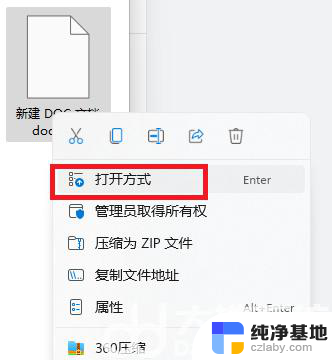
windows11桌面图标显示白色解决方法
1、打开白色方块应用的文件位置,将文件的路径复制下来
2、右键进入应用的属性页面,点击打开更改图标的页面
3、将复制的内容粘贴到对应的位置,加上文件的自身的名称
4、点击确定就会出现图标,自由的选择一个,点击确定
5、在属性页面点击应用即可恢复
以上就是win11桌面的图标变成白色的全部内容,有遇到相同问题的用户可参考本文中介绍的步骤来进行修复,希望能够对大家有所帮助。
- 上一篇: win11的系统更新怎么关
- 下一篇: win11浏览器显示不了图片
win11桌面的图标变成白色相关教程
-
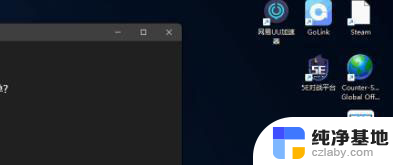 win11桌面qq图标变成白色文件
win11桌面qq图标变成白色文件2024-02-17
-
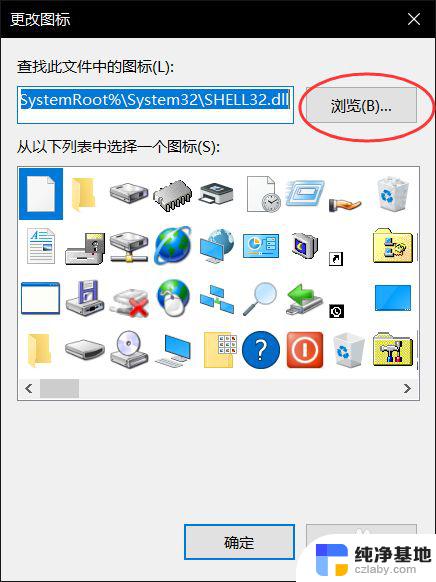 win11电脑软件图标变成白色文件
win11电脑软件图标变成白色文件2023-11-16
-
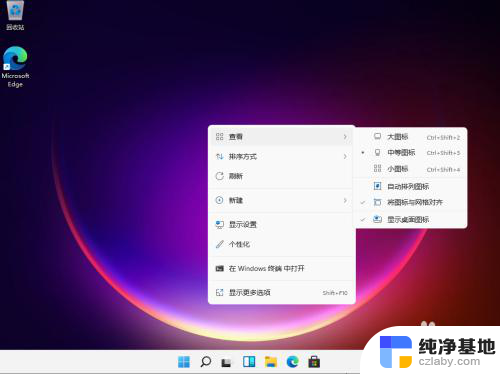 windows11桌面图标变大
windows11桌面图标变大2023-11-15
-
 win11桌面的图标怎么没有了
win11桌面的图标怎么没有了2024-11-11
win11系统教程推荐